本篇文章給大家帶來了基于docker鏡像部署go項目的相關知識,其中包括編寫GoLang web程序、編譯linux下的程序包的相關問題,希望對大家有幫助。
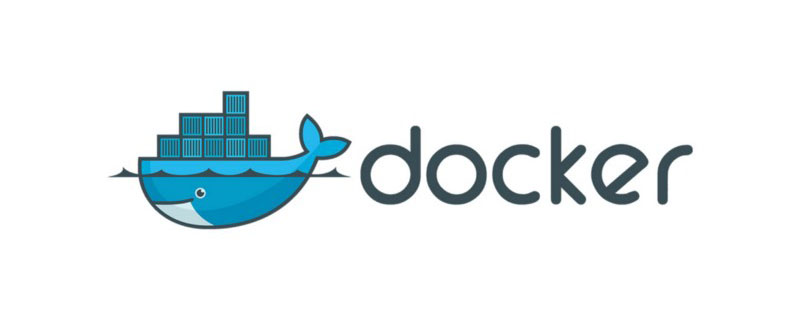
依賴知識
- Go交叉編譯基礎
- Docker基礎
- Dockerfile自定義鏡像基礎
- docker-compose編排文件編寫基礎
當然,一點也不會也可以按照這個步驟部署完成,不過可能中間如果出點小問題,會不知道怎么解決,當然你也可以留言。
我是在mac環境上開發測試的,如果你是在windows上可能有一點出入,但應該不會有啥大問題。
一、依賴環境
- Docker
二、編寫一個GoLang web程序
我這里就寫一個最簡單的hello world程序吧,監聽端口是80端口。
新建一個main.go文件,內容如下:
package mainimport ( "fmt" "log" "net/http")func sayHello(w http.ResponseWriter, r *http.Request) { fmt.Fprintf(w, "hello world")}func main() { http.HandleFunc("/", sayHello)//注冊URI路徑與相應的處理函數 log.Println("【默認項目】服務啟動成功 監聽端口 80") er := http.ListenAndServe("0.0.0.0:80", nil) if er != nil { log.Fatal("ListenAndServe: ", er) }}
三、編譯成linux下的程序包
我是在mac上開發的,需要用到go的交叉編譯,如果對交叉編譯不熟悉的,可以查下文檔,或者直接復制我下面的命令進行編譯。
我們是要跑在Docker里面,基礎 golang這個鏡像跑的,所以需要把他編譯成兼容 i386 處理器的程序。
sudo env GOOS=linux GOARCH=386 go build main.go
這個編譯完成后,本地會多出一個 main 程序,暫時不用管它備用就行。
四、使用 Dockerfile 定制我們go程序的鏡像
新建一個文件夾,里面新建一個Dockerfile文件,再在里面新建app,script兩個文件。把上一步的main程序放到app文件夾里面,在script里面新建一個build.sh腳本文件,文件內容先不管,等下會說。
具體的文件結構是這樣。
. ├── Dockerfile ├── app │ └── main └── script └── build.sh
下面就是編寫Dockerfile文件內容了,內容我先上代碼:
FROM golang MAINTAINER 青羽 WORKDIR /go/src/COPY . .EXPOSE 80CMD ["/bin/bash", "/go/src/script/build.sh"]
這里解釋下:
FROM是集成自哪個鏡像,我們是go程序官方提供了一個golang這樣的鏡像,我們可以直接使用。MAINTAINER是維護這名字。WORKDIR工作目錄。COPY這是一個復制命令,把本地的所有文件復制到工作目錄下。EXPOSE這是對方開發的端口,我默認是開放80端口,這里可根據實際情況修改CMD執行一個帶參數的命令,我這樣寫,是為了讓鏡像啟動時去執行script/build.sh的腳本,這個腳本里面是寫的啟動go程序的命令。
這里我把內容粘貼出來:
#!/usr/bin/env bash cd /go/src/app/ && ./main
就這兩行。
五、編譯我們自己的鏡像
這屬于Docker的知識了,我把命令粘貼出來。
docker build -t go-web .
- 這個命令執行,如果本地沒有
golang這個鏡像的話,他會自己先去官方鏡像庫拉取這個鏡像再編譯,我們靜靜的等他就行。 go-web這個參數是你最后編譯后的鏡像名字,可以隨意修改,也可以加上版本號比如:go-web:v1。
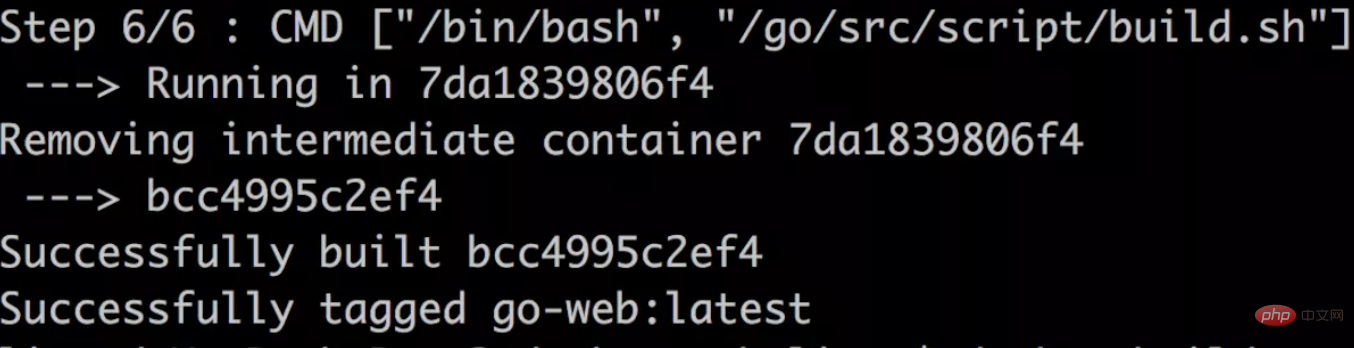
看到上面這個輸出,就說明編譯成功了,在你的本地鏡像里面就有了一個名為go-web的鏡像。可以使用 docker images 進行查詢:

六、編寫 docker-compose.yml 文件
到這里屬于我們的最后一步了,如果用我們剛編譯的go-web來運行我們的go程序:
version: '2'networks: basic:services: world: container_name: world image: go-web ports: - "8099:80" volumes: - ./app/go/world:/go/src/app:rw networks: - basic
到這里我們的編排文件已經寫好了,現在只需要用docker-compose來啟動我們的編排文件就好,啟動命令如下:
docker-compose -f docker-compose.yml up -d world
如果輸出下面的提示,說明啟動成功了。
Creating world ... done
啟動成功后你可以再用
docker ps
來查看下是否啟動成功了。
現在訪問http://127.0.0.1:8099 就能訪問我們的go程序了。
推薦學習:《docker視頻教程》
 站長資訊網
站長資訊網